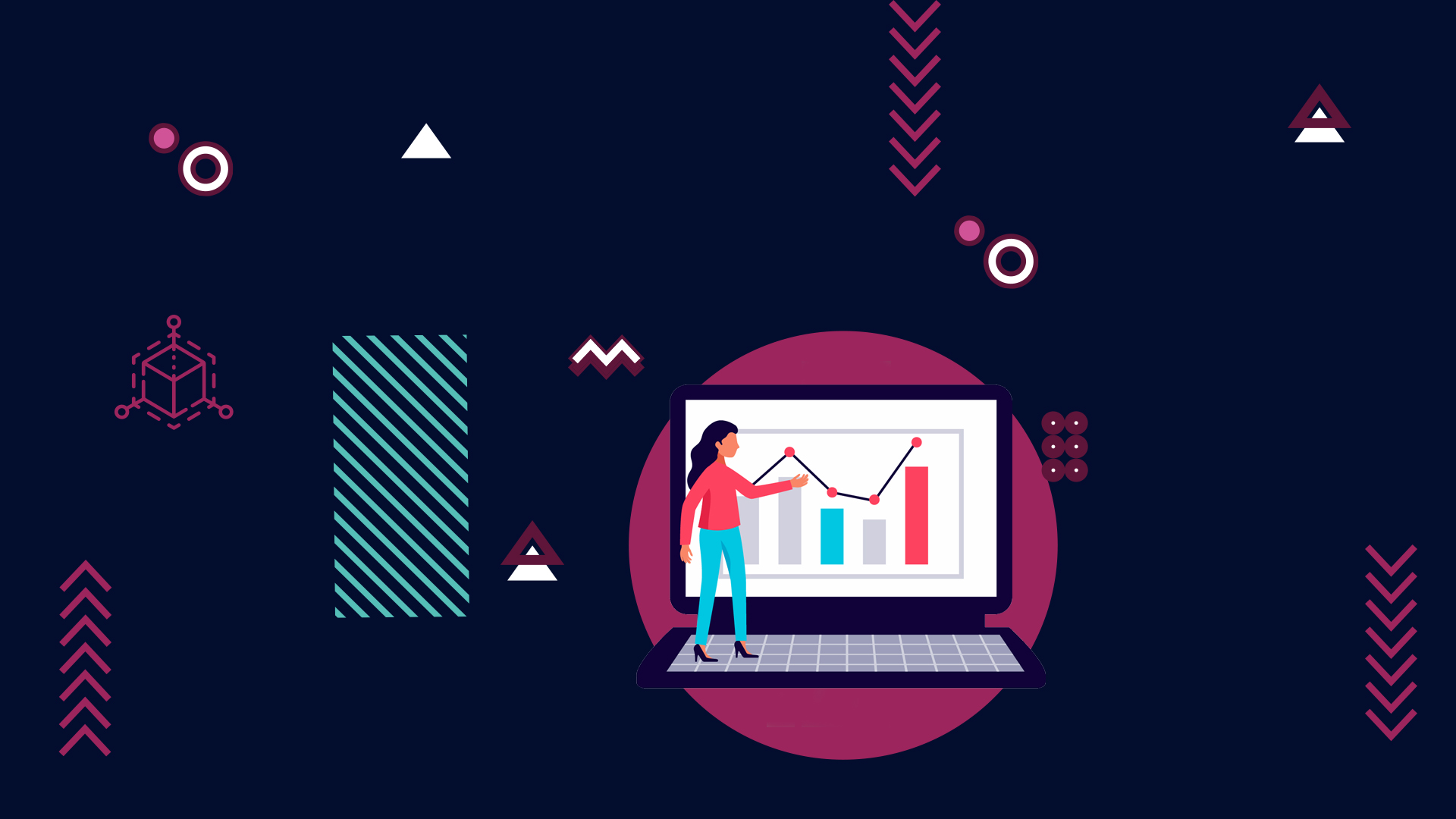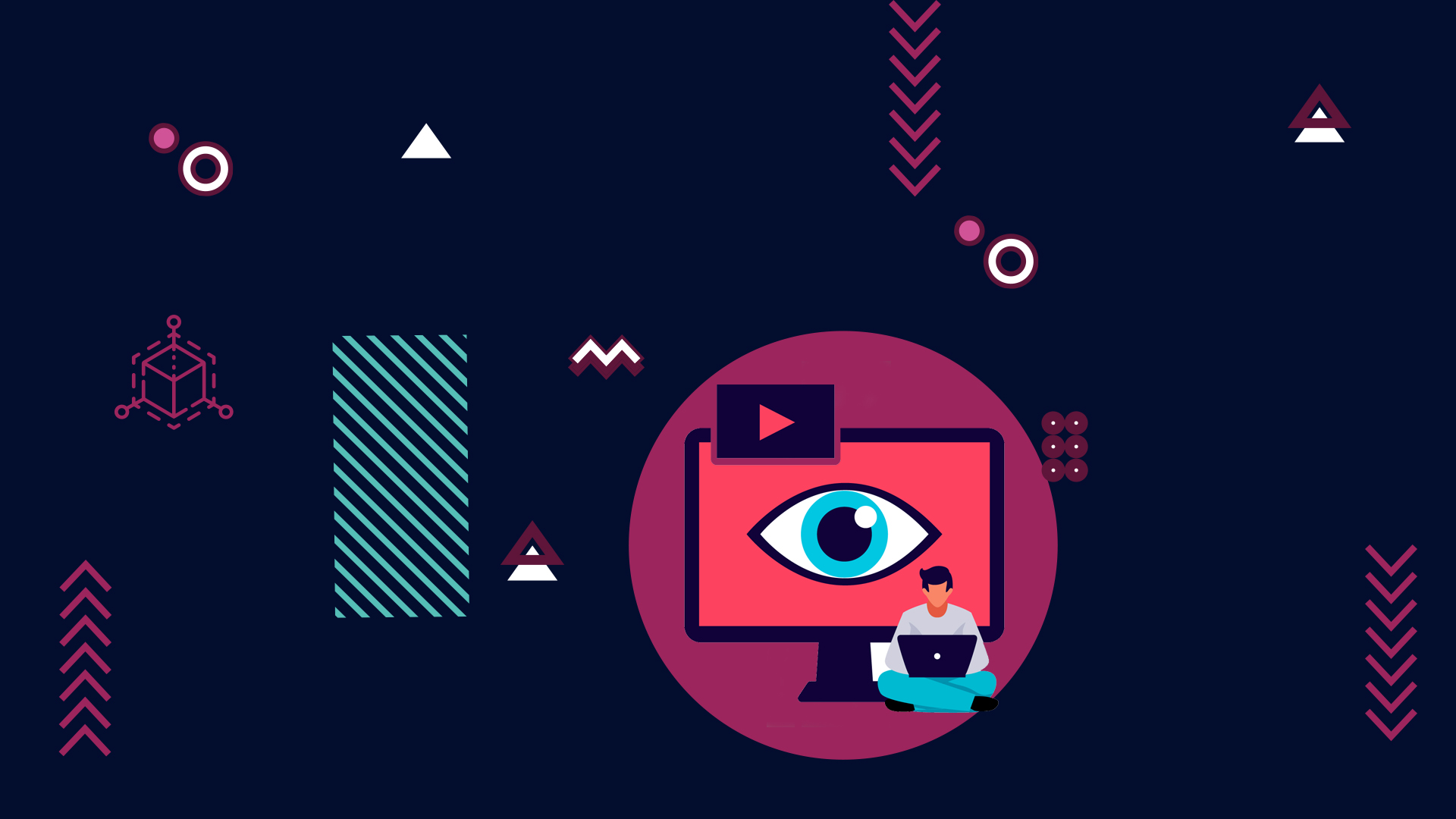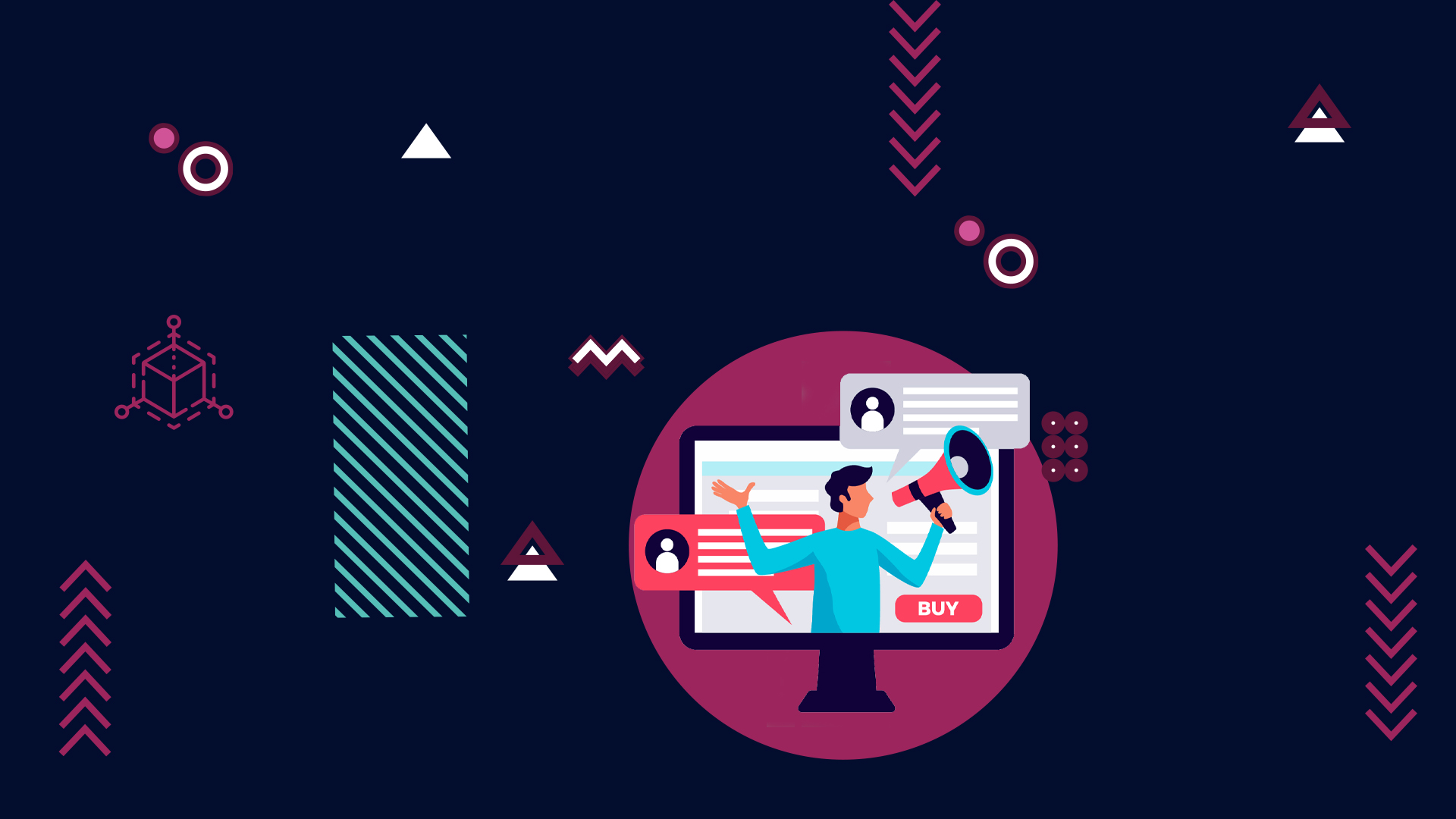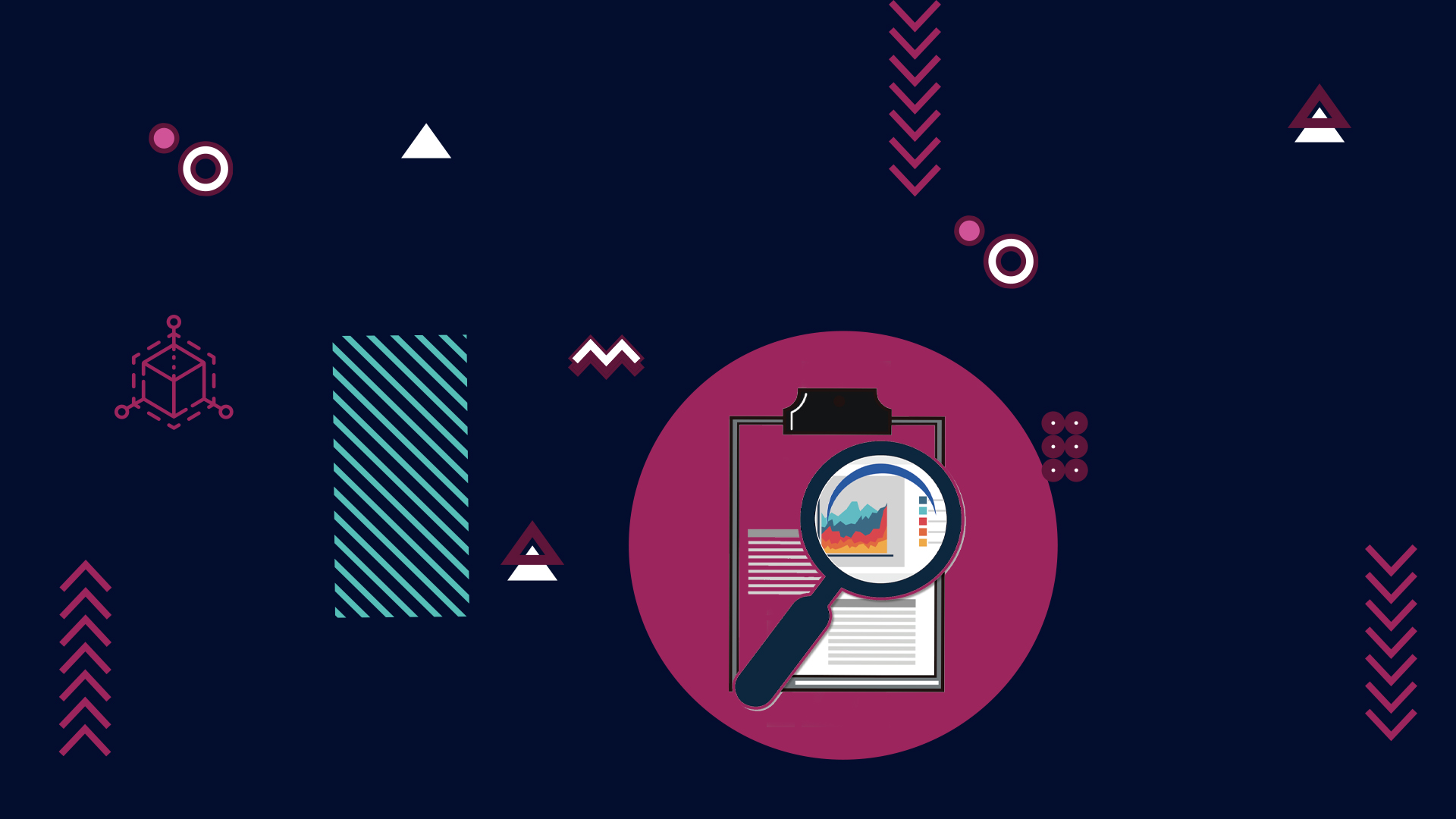Con 2,7 miliardi di utenti, Facebook è un’enorme piattaforma di social media. Consuma i giorni degli utenti in quanto possono perdersi all’infinito scorrendo i contenuti del loro feed.
Quindi, perché non pubblicizzi ancora la tua attività su Facebook?
La piattaforma pubblicitaria di Facebook ha dato all’omino una possibilità offrendo una dashboard facile da imparare e usare per creare pubblicità. Ha rimosso le norme pubblicitarie tradizionali che includevano budget elevati, grandi produzioni e creativi esperti.
Chiunque può fare pubblicità su Facebook ora. In questo articolo, tratteremo le basi di come creare annunci di Facebook. Imparerai come creare la tua prima campagna pubblicitaria su Facebook.
1.) Iscriviti per un account di Facebook Business Manager
Prima di iniziare a configurare la tua prima campagna pubblicitaria di Facebook, devi creare un account Facebook Business Manager.
Avere un account manager aziendale ti permetterà di accedere all’Ad Manager di Facebook, che è quello che utilizzerai per creare e monitorare le tue campagne pubblicitarie su Facebook.
Se non hai ancora impostato il tuo account aziendale, visita business.facebook.com e segui i passaggi per configurare il tuo account.
Quando configuri il tuo account di manager aziendale di Facebook, collega la pagina Facebook principale della tua azienda. Tramite il direttore aziendale, puoi assegnare l’accesso ad altri utenti di Facebook che desideri aiutare a gestire la pagina della tua azienda e le pubblicità di Facebook.
2.) Imposta il tuo accesso pubblicitario
Una volta creato l’account aziendale, esegui questi passaggi:
- Impostazioni di Business Manager
- Aggiungi nuovi account pubblicitari
Facebook ora ti chiederà di impostare il metodo di pagamento che è quello che utilizzerai per pagare la tua campagna pubblicitaria.
3.) Inserisci la dashboard di Facebook Ads Manager
Guardandoti in giro noterai che hai quattro schede nella dashboard:
- Panoramica dell’Account
La panoramica del tuo account ti mostrerà un riepilogo delle informazioni relative alla portata del tuo pubblico, all’importo speso, alle impressioni e ai clic sui link. La panoramica del tuo account fornirà anche informazioni sul tipo di pubblico raggiunto dalla tua campagna, compresa la loro età, sesso e il tempo in cui hanno visualizzato il tuo annuncio.
- Campagne:
La scheda campagne elenca tutte le campagne che stai attualmente pubblicando sono inattive e le campagne concluse. Attraverso questa scheda, puoi impostare campagne pubblicitarie che includono l’impostazione del tuo obiettivo di marketing. Questa scheda ti mostrerà anche i risultati di ciascuna delle tue campagne.
- Set di annunci:
I set di annunci di Facebook sono i punti in cui vedrai i set di annunci associati alla campagna selezionata. Tramite i set di annunci, puoi definire il tuo pubblico di destinazione, il budget, la pianificazione, le offerte e il posizionamento per i tuoi annunci.
- Annunci
La scheda annunci è dove creerai effettivamente ogni annuncio che eseguirai. Qui è dove scegli l’immagine o il video che desideri utilizzare, il titolo, la descrizione, il CTA e altro. Qui troverai anche un’anteprima del tuo annuncio.
4.) Crea la tua prima campagna pubblicitaria di Facebook
Per iniziare, fai clic sul pulsante verde che si trova nell’angolo in alto a sinistra della scheda Campagne che dice “Crea campagna“.
Qui è dove selezionerai l’obiettivo di marketing della tua campagna. Avrai 11 opzioni tra cui scegliere:
Consapevolezza:
- Consapevolezza del marchio: per quando desideri raggiungere persone interessate al tuo marchio o prodotto.
- Copertura: ti consente di mostrare il tuo annuncio a un numero massimo di persone.
Considerazione:
- Traffico: serve per inviare persone ad un’altra destinazione dai tuoi annunci come la tua pagina Facebook o il tuo sito web.
Coinvolgimento:
- Se desideri aumentare il coinvolgimento su post, immagini e video di Facebook.
- Installazioni di app: aiuta a generare più download di app.
- Visualizzazioni video: incoraggia più utenti a visualizzare il tuo video di Facebook.
- Lead Generation: aiuta a guidare i lead di vendita richiedendo le email degli utenti.
- Messaggi: incoraggia gli utenti a inviare messaggi alla pagina della tua azienda in Facebook Messenger o WhatsApp.
Conversione
- Conversioni: aiuta con le azioni di guida sul tuo sito Web, app o Messenger.
- Vendite catalogo: per creare annunci che mostrano articoli dal catalogo del tuo negozio.
- Traffico del negozio: incoraggia gli utenti a visitare il tuo negozio fisico quando si trovano in una certa vicinanza alla tua posizione.
Dopo aver selezionato l’oggetto della campagna, puoi assegnare un nome alla campagna.
Noterai anche che puoi scegliere di condurre un test A / B diviso. Un test A / B è il punto in cui crei due annunci diversi all’interno della tua campagna che presentano lievi differenze tra loro.
Facebook quindi dividerà il budget tra i due ed eseguirà entrambi questi annunci. Facebook misurerà quale annuncio ha un rendimento migliore. Se c’è un chiaro vincitore prima che il budget venga utilizzato completamente, Facebook assegnerà il budget degli annunci perdenti ai vincitori per il resto della durata della campagna.
Man mano che acquisisci familiarità con gli annunci di Facebook, puoi iniziare a utilizzare questo strumento per creare campagne efficaci.
Ora che hai selezionato l’obiettivo della tua campagna, premi continua.
5.) Creazione di set di annunci di Facebook
Specificare un pubblico
Qui è dove inizi a creare il pubblico a cui desideri che il tuo annuncio sia indirizzato. Noterai che avrai la possibilità di creare un nuovo pubblico o utilizzare un pubblico salvato.
Dato che stai iniziando da zero, vorrai creare un nuovo pubblico:
- Posizioni: inizia selezionando le posizioni e aggiungendo le aree che desideri scegliere come target. Puoi anche escludere determinate aree. È possibile impostare la prossimità per l’area compresa tra un raggio di 10–50 miglia.
- Età: Età è piuttosto autoesplicativo. Puoi impostare la fascia d’età per il pubblico che desideri raggiungere.
Targeting dettagliato: questo ti aiuta a individuare determinati utenti su Facebook. Puoi aggiungere dati demografici, interessi e comportamenti compresi nel tuo target di riferimento. - Lingua: Ancora una volta, abbastanza autoesplicativo. Scegli quali lingue parla il tuo pubblico di destinazione.
- Connessioni: qui puoi selezionare come target determinati utenti che hanno un qualche tipo di connessione con la tua azienda. Ciò include se gli è piaciuta la pagina della tua azienda, usare l’app, rispondere a uno dei tuoi eventi, ecc.
Posizionamenti
Per i posizionamenti, ti consiglio di scegliere Posizionamenti automatici. L’algoritmo di Facebook assegnerà il tuo budget a più posizionamenti di annunci in base al luogo in cui è probabile che il tuo annuncio migliori il rendimento.
Questo è il migliore se davvero non hai familiarità con la piattaforma di Facebook.
Tuttavia, se desideri il pieno controllo, puoi selezionare la posizione in cui è inserito il tuo annuncio. Basta notare che più opzioni scegli di avere, più grande sarà il tuo potenziale pubblico.
Budget e pianificazione
Qui è dove definisci quanti soldi desideri spendere per la campagna.
Selezionando un budget giornaliero puoi assegnare un importo fisso alla tua campagna per ogni giorno. Un budget a vita è l’importo che desideri spendere nel corso dell’intera campagna.
Selezionando di utilizzare un budget a vita, ti verrà chiesto quando desideri iniziare a pubblicare la campagna insieme all’ora di inizio. Scegli anche la data e l’ora in cui vuoi che la tua campagna si concluda.
Facebook pubblicherà il tuo annuncio per quel periodo in base al budget impostato.
6.) Creazione di un annuncio Facebook
Ora che hai assegnato il tuo pubblico, il budget e il posizionamento, puoi iniziare a creare l’annuncio reale che comparirà attraverso i canali di Facebook.
Identità
Il tuo annuncio avrà bisogno di un’identità. Puoi selezionare l’identità del tuo annuncio da una delle pagine Facebook della tua azienda o dal tuo account Instagram. La tua identità apparirà sul tuo annuncio, allo stesso modo, l’immagine del profilo Facebook di qualcuno e il nome visualizzato sui post.
Formato
Scegli il tipo di formato in cui viene visualizzato il tuo annuncio. Puoi scegliere tra una singola immagine, video o presentazione di immagini che scorrerà tra le immagini caricate.
Media
In questa sezione puoi scegliere quali risorse multimediali desideri aggiungere alla tua pubblicità. Puoi scegliere tra immagini o video precedentemente aggiunti alla tua pagina oppure puoi caricare nuove immagini direttamente dal tuo computer.
Hai la possibilità di scegliere fino a 10 supporti.
Il supporto che scegli è l’aspetto più importante del tuo annuncio. I tuoi contenuti multimediali sono ciò che attirerà l’attenzione dell’utente.
Testo e collegamenti
Qui è dove inizierai a compilare la tua copia. A destra, avrai un’anteprima dal vivo di come apparirà il tuo annuncio nei diversi posizionamenti che scegli o che Facebook ti assegna.
Puoi aggiungere fino a 5 titoli diversi in cui Facebook ottimizzerà visualizzandone uno diverso ogni volta e utilizzando quello che offre le prestazioni migliori.
Lo stesso vale per la descrizione e l’URL del sito Web. Puoi aggiungere fino a cinque opzioni.
Direi che la seconda sezione più importante sul tuo annuncio di Facebook è il titolo. Il titolo verrà visualizzato nella parte inferiore dell’annuncio accanto al pulsante di invito all’azione. Non appena l’utente si ferma sul tuo annuncio, il titolo deve guidarli a fare clic sul pulsante CTA.
Parlando di Call to Actions, è importante avere il link corretto allegato alla tua pubblicità. Se ti dimentichi di questo passaggio, l’intera campagna può essere uno spreco.
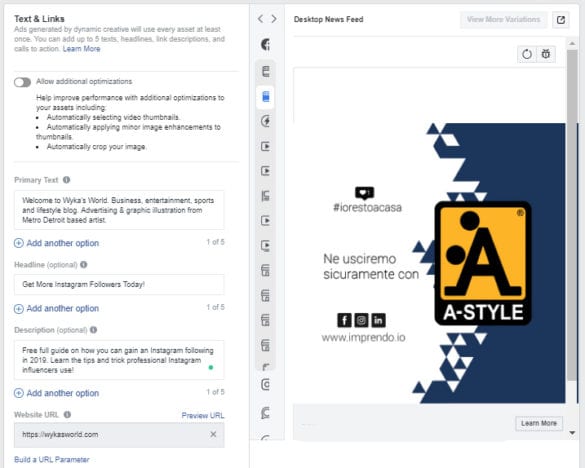
7.) I prossimi passi
Una volta premuto Crea, il tuo annuncio verrà inviato a Facebook per l’approvazione. Non appena viene approvato, il tuo annuncio inizierà a essere pubblicato nella data e ora impostate.
Tornando alla dashboard di Facebook Ad Manager, puoi visualizzare il rendimento del tuo annuncio. Usa queste informazioni per misurare il rendimento dei tuoi annunci. Alla conclusione della tua campagna, puoi fare riferimento ad essa per vedere cosa ha funzionato e adattare di conseguenza la tua campagna.
Al termine della campagna, puoi scegliere di tornare indietro e modificare la campagna o semplicemente crearne una nuova.
Infine, questa è una panoramica di base su come creare annunci Facebook. Ogni obiettivo presenta alcune lievi variazioni in cui è necessario aggiungere ulteriori informazioni o campi. Inoltre, Facebook offre un modo semplice per fare pubblicità aumentando i post di Facebook.